Annuncio pubblicitario
Le aziende del 21 ° secolo devono sfruttare al massimo l'e-mail per sopravvivere. Dopotutto, non esiste un modo più semplice per raggiungere centinaia o addirittura migliaia di persone con relativamente poco sforzo.
Ma l'email marketing non è facile da ottenere. Potresti dedicare troppo tempo alla realizzazione di campagne o non hai idea di quanto sia efficace il tuo marketing.
C'è un modo migliore e Contatto costante può consegnarlo. Diamo un'occhiata a come questo strumento può potenziare l'email marketing della tua azienda.
Che cos'è il contatto costante?
Contatto costante semplifica l'email marketing. Si inizia con modelli semplici ma professionali semplificati con la funzionalità di trascinamento della selezione. Ma questo è solo l'inizio: l'app ti consente di caricare i tuoi elenchi e-mail e ordinarli da soli mediante annullamenti di iscrizione e account inattivi.
A seconda del tuo piano, godrai anche della possibilità di inviare automaticamente messaggi per compleanni e traguardi annuali simili. Gli strumenti di monitoraggio in tempo reale ti consentono di vedere quanto sono efficaci le campagne senza indovinare e funzionalità aggiuntive come test A / B, integrazione dei social media e molto altro ancora ne fanno un pacchetto completo.
Tuffiamoci nell'uso di Constant Contact e vediamo tutto ciò di cui è capace.
Introduzione a un contatto costante
Vai al Pagina di iscrizione gratuita a Constant Contact per iniziare. Puoi provare il servizio completo per 60 giorni senza richiedere l'iscrizione con carta di credito. Basta creare un account con il tuo indirizzo e-mail, nome e organizzazione.
Dopo aver verificato il tuo account tramite un'email che ti è stata inviata, sei pronto per iniziare. Vedrai la schermata principale di Constant Contact, con collegamenti rapidi alle sue funzionalità più importanti:
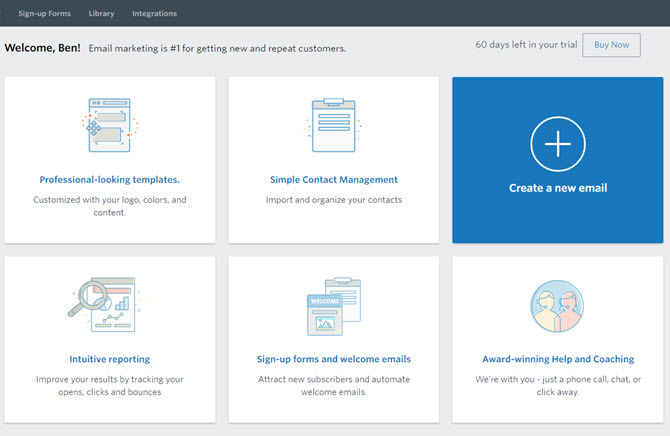
Clic Crea una nuova email per passare direttamente alla tua prima campagna. Puoi anche aprire il campagne scheda e fare clic Creare per avviarne uno nuovo in qualsiasi momento.
Aggiungere contatti
Prima di inviare una campagna email, dovrai caricare i tuoi contatti in modo da avere qualcuno a cui inviarli! Clicca il Contatti scheda sulla barra in alto per iniziare.
In questa pagina, vedrai la libreria dei tuoi contatti attuali e un giallo Aggiungi contatti pulsante. Facendo clic su questo ti dà diversi modi per caricarne di nuovi. Puoi inserire singoli contatti o incollarli in un elenco di indirizzi e-mail se ne hai solo alcuni.
È più efficiente utilizzare Importare opzioni per aggiungere automaticamente i tuoi contatti da Gmail, Outlook o altre app. Se non vuoi farlo, puoi caricare un file con i tuoi contatti in formato CSV, XLS, TXT o simili.
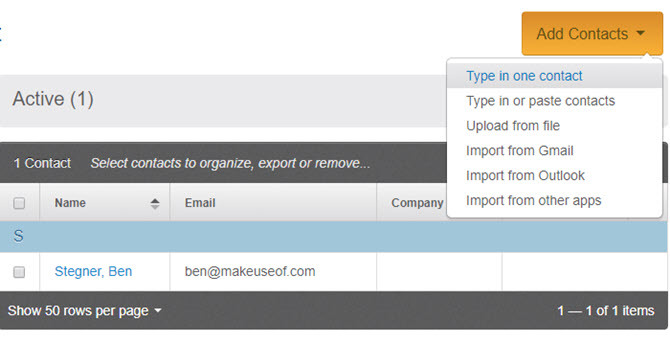
Gestione dei contatti
Una volta che hai una libreria di contatti, ti consigliamo di organizzarli in Elenchi di email. Questi ti consentono di scegliere come target gruppi specifici. Ad esempio, potresti avere un Famiglia lista, a singolo elenco e altri gruppi simili per dividere le persone per tipo.
Quando si creano contatti, è necessario aggiungerli ad almeno un elenco. Puoi usare Interesse generale per iniziare, ma è una buona idea padroneggiare l'utilizzo degli elenchi per tenere meglio traccia dei tuoi contatti. Ogni campagna va in almeno un elenco, quindi assicurati di averne impostato uno correttamente in anticipo.
Oltre agli elenchi, puoi anche utilizzare tag. Questi ti consentono di tenere traccia dei diversi attributi dei tuoi contatti al di fuori degli elenchi. Ad esempio, è possibile utilizzare i tag per tenere traccia delle persone che vivono in determinati stati. Oppure potresti creare un Esecutivo in modo da poter filtrare facilmente le persone che prendono le decisioni in tutte le aziende.
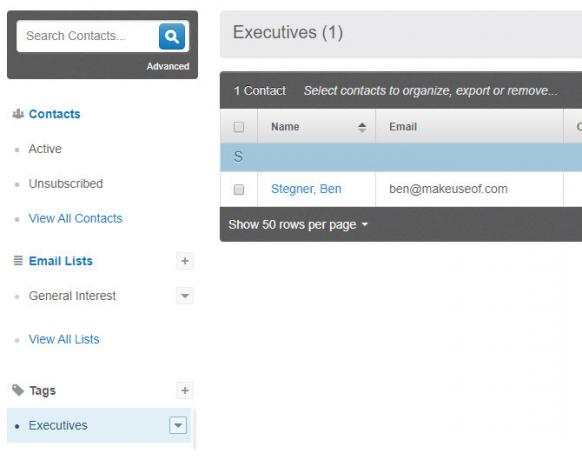
Creazione di una campagna e-mail
Innanzitutto, vedrai un'offerta per creare un modello di email personalizzato basato sul tema del tuo sito web. Basta inserire il suo URL qui per provarlo o fare clic No grazie di seguito per utilizzare invece un modello standard.
Dopo alcuni istanti, Constant Contact estrarrà dal tuo sito i colori, il logo e persino le pagine dei social media del tuo sito web. Vedrai alcuni modelli di base per scopi diversi, inclusi prodotti / servizi, articoli in evidenza o un singolo titolo.
Scegliere Selezionare sotto uno per personalizzarlo, oppure Anteprima per un campione sia su desktop che su dispositivo mobile. Clic Visualizza tutti i modelli nella parte inferiore della pagina per vedere più opzioni.
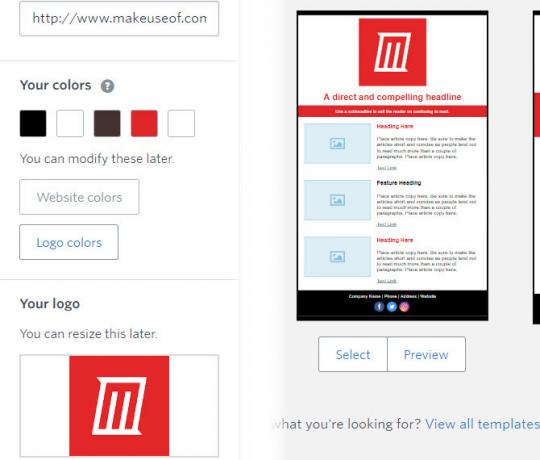
Da qui, puoi iniziare a utilizzare l'editor diretto ma potente di Constant Contact.
Modifica di un modello e-mail
Puoi creare interessanti campagne e-mail direttamente all'interno dell'editor. Man mano che aggiungi elementi, il contenuto esistente farà automaticamente spazio per esso. E se aggiungi qualcosa in fondo, l'e-mail si espande di conseguenza.
Sul lato sinistro, vedrai tre schede: Costruire, immagini, e Design. Costruire ti consente di trascinare e rilasciare per aggiungere nuovi elementi, di cui parleremo di seguito. immagini è dove caricherai nuove immagini e accederai alla tua libreria di foto. E il Design La scheda ti consente di modificare i colori di sfondo, il carattere e le proprietà del carattere, i colori e altro ancora.
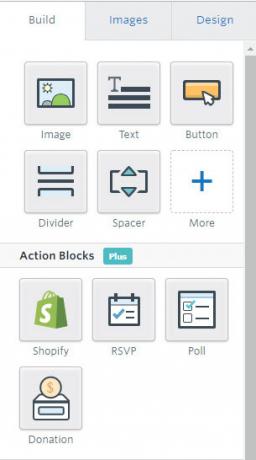
Alla fine troverai Salva e Annulla Ripristina pulsanti in alto. Clic Anteprima per vedere come appare la tua campagna. Quando sei soddisfatto, scegli Continua.
Ecco una panoramica di ciascuna di queste funzioni:
Immagine
Trascina e rilascia un Immagine pulsante, a sorpresa, per aggiungere una nuova foto alla tua e-mail. Passando il mouse sopra un punto, vedrai un pennarello viola per mostrare il suo potenziale posto. Una volta rilasciata la scheda immagine, vedrai un'immagine segnaposto.
Fai clic sul segnaposto e scegli modificare per scegliere l'immagine reale che ci va. Puoi aggiungere un'immagine dalla tua libreria, caricare nuove immagini, aggiungere un'immagine da un URL o persino scegliere da a selezione di immagini gratuite.
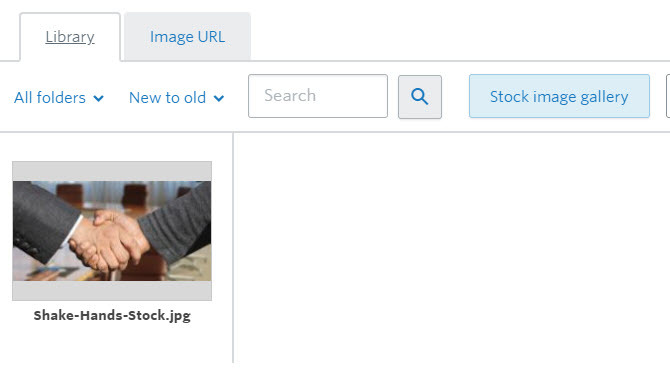
Seleziona il modificare pulsante su qualsiasi immagine per aggiungere una varietà di effetti come testo meme, miglioramenti di base, sbiancamento dei denti, sovrapposizioni di testo e molto altro. Clic Inserire quando hai finito.
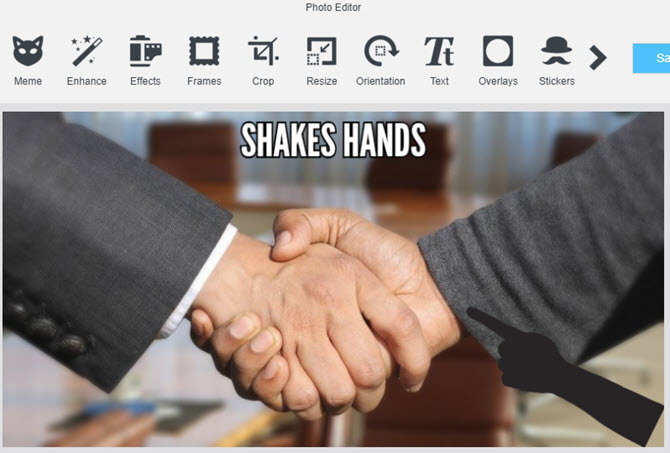
Fare clic su un'immagine esistente sulla pagina per sostituirla, cambiare il suo allineamento, modificare ciò a cui si collega, attivare il riempimento o rimuoverlo. Puoi anche ridimensionarlo con l'icona a forma di freccia nell'angolo in basso a destra.
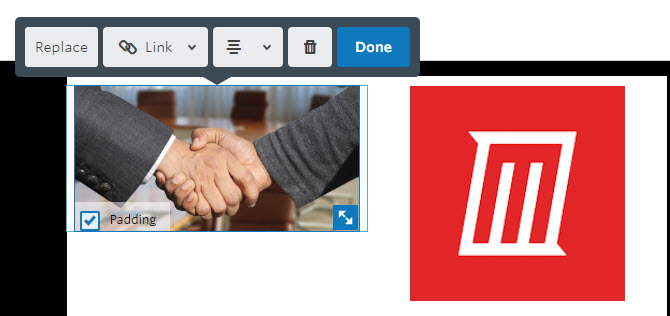
Testo
Questo è semplice: ti consente di aggiungere una casella di testo alla tua campagna. Se ne trascini uno, verrà aggiunto del testo segnaposto, che puoi quindi fare clic per modificare. All'interno della casella, vedrai anche una barra degli strumenti per modificare le opzioni del carattere, l'allineamento, a cosa si collega il testo e altro ancora.
Come altri elementi, puoi trascinare il testo in qualsiasi momento per spostarlo. L'eliminazione del testo ridurrà automaticamente la casella.
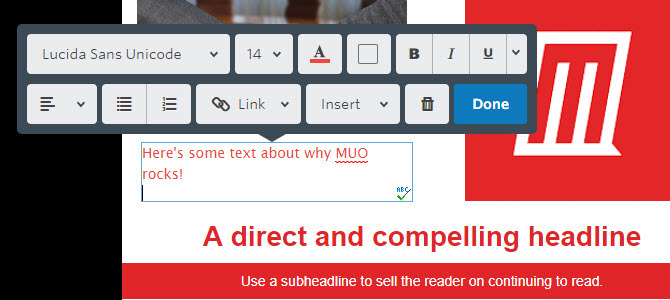
Pulsante
Usa questo per aggiungere un pulsante focalizzato alla tua email. Questo è utile per il collegamento al tuo sito Web o ad altre risorse, in quanto attira più attenzione di un collegamento nel testo. Come una casella di testo, puoi modificare le proprietà del testo del pulsante e il colore del pulsante. Assicurati di collegarti all'URL corretto!
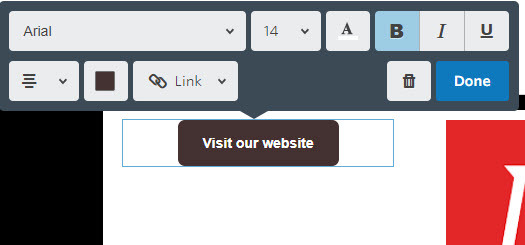
Divisore e distanziatore
Uno strumento di base per suddividere il contenuto della tua e-mail, il Divisore L'opzione aggiunge una linea semplice. Puoi cambiarne lo spessore, la lunghezza, l'imbottitura e se è tratteggiata o punteggiata.
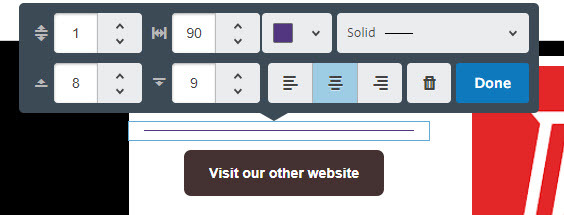
Simile al divisore, il distanziatore ti consente di aggiungere uno spazio vuoto. Puoi anche controllare quanto spazio aggiungi con questo strumento.
Più strumenti di costruzione
Sotto il Di Più opzione, troverai tre opzioni aggiuntive per l'aggiunta di contenuti.
Il Sociale lo strumento ti consente di aggiungere pulsanti di social media per Facebook, Twitter, YouTube e altro. Puoi scegliere tra una varietà di stili e persino scambiare link social per la tua azienda e link che condivideranno la tua campagna sulle pagine social dei lettori.
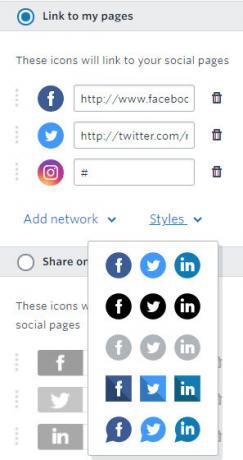
Usa il video per estrarre un video da YouTube, Vimeo o altri servizi video popolari. Trascina una carta nel punto desiderato, quindi fai clic su di essa e scegli modificare. Incolla l'URL del video e scegli Inserire per salvarlo.
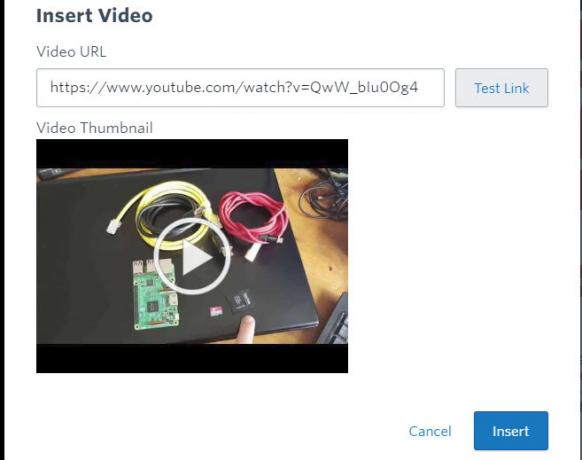
Leggi di più è simile. Ciò ti consente di aggiungere un estratto a un articolo ovunque sul Web con un'immagine e uno snippet in primo piano.
Blocchi d'azione e layout
Nel Blocchi d'azione sezione, troverai quattro articoli che richiedono il piano Plus di Constant Contact (ne parleremo più avanti).
Shopify ti consente di creare un widget nella tua e-mail al tuo negozio online. Uso RSVP per ottenere un conteggio di testa per un evento. Sondaggio ai tuoi lettori se gli è piaciuta l'e-mail o qualsiasi altra domanda. E istituito Donazioni per campagne in corso.
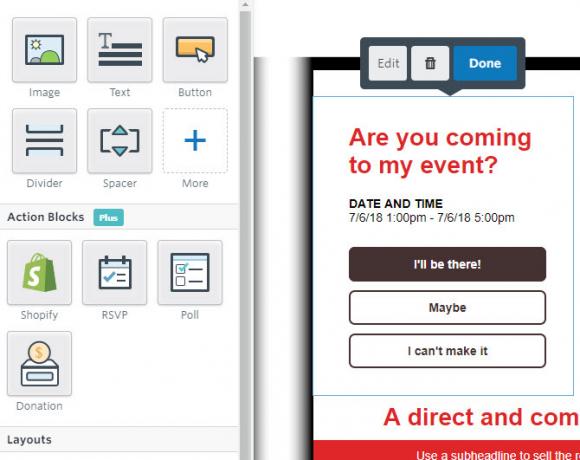
Sotto il layout blocco, troverai diversi modelli già pronti da trascinare. Questi includono frammenti di articoli in primo piano, immagini affiancate, buoni sconto e simili. Usali per aggiungere facilmente contenuti in modo attraente.
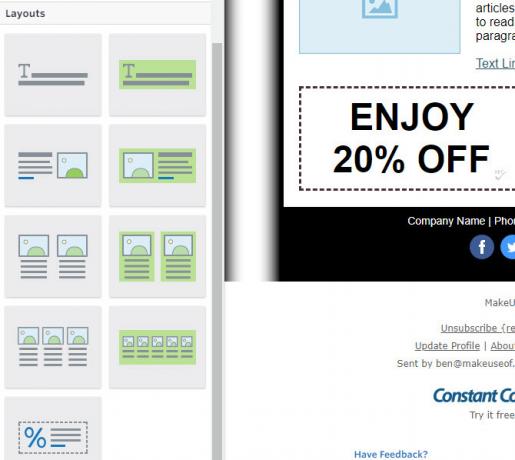
Scheda Design
Usa il Design scheda per modificare tutto il resto del messaggio. Scegli un Sfondo esterno colore e puoi persino selezionare un motivo. Ciò consente anche di modificare le opzioni del carattere per l'intero messaggio, nonché i colori.
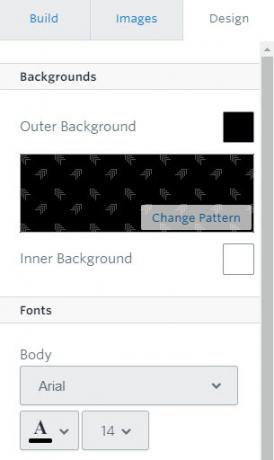
Altri strumenti di modifica
Fai clic nella casella nella parte superiore della pagina per assegnare un nome proprio alla tua campagna. Seleziona il Da / Rispondi informazioni sopra il tuo messaggio per modificare A partire dal nome ed e-mail, oggetto e preheader.
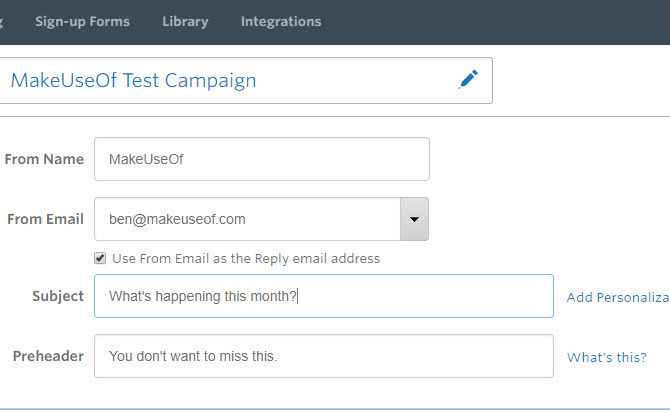
Inoltre, fai clic in un punto qualsiasi dell'area sottostante l'e-mail per aggiungere l'indirizzo della tua organizzazione a piè di pagina.
Invio della tua campagna e-mail
Ora è il momento di inviare la tua email. Se non l'hai modificato nell'ultima pagina, vorrai dare un nome alla tua campagna in alto. Successivamente, seleziona a quale dei tuoi elenchi di posta elettronica dovrebbe andare il messaggio.
Nel Informazioni sulla campagna sezione, è possibile impostare l'oggetto e Dal nome. Sotto questo, assicurati di specificare il tuo Indirizzo fisico. Ciò è necessario per molte leggi anti-spam e aiuta a dimostrare che sei un'azienda legittima. Se disponi del piano Plus, puoi pianificare l'invio dell'email in un secondo momento e persino il follow-up con gli utenti che non lo aprono.
Altrimenti, dovrai inviare il messaggio ora. Clic Spedisci ora per far uscire la tua prima campagna!
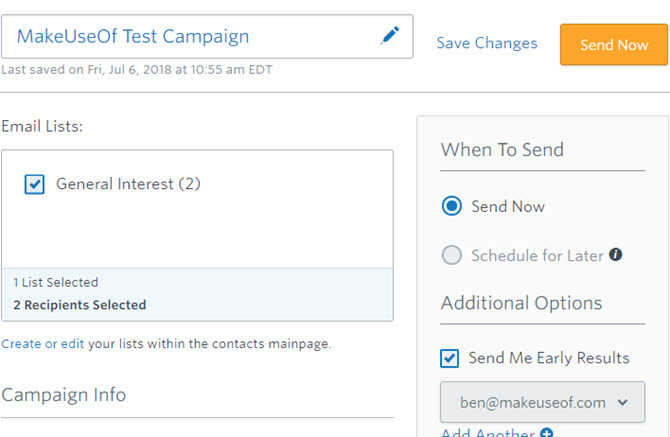
Opzioni del lettore
Alla fine di ogni messaggio di Constant Contact, il lettore ha un Annulla l'iscrizione opzione. Questa è una semplice questione con un clic che non tenta di ingannare l'utente o di perdere tempo. Dopo aver annullato l'iscrizione, vedranno un breve sondaggio che chiede loro perché l'hanno fatto. Non ci sono motivi fastidiosi per continuare o "periodi di attesa" di cui preoccuparsi.
Quando qualcuno annulla l'iscrizione, saprai che l'hanno fatto tramite le funzioni di segnalazione.
Stato e rapporti della campagna
Dopo aver inviato una campagna, vorrai sapere quanto ha successo. Con Constant Contact è facile vedere a colpo d'occhio quante persone stanno aprendo e interagendo con le tue e-mail.
Per le statistiche generali, fai clic su segnalazione scheda in alto. Qui vedrai gli argomenti con cui il tuo pubblico è maggiormente coinvolto, nonché se le persone aprono su dispositivi mobili o desktop.
Sotto questo, troverai tendenze con varie statistiche come Tasso aperto, Fai clic su Valuta, e rimbalzi. Questi mostrano l'efficacia delle tue campagne nel tempo. E nella parte inferiore della pagina, c'è un foglio di calcolo con numeri e tariffe per chi ha cliccato, rimbalzato e cancellato.
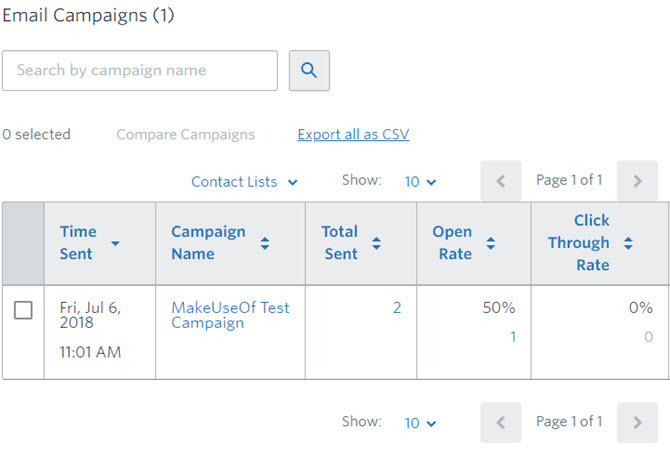
Puoi anche visualizzarli aprendo una campagna dal campagne scheda. Includerà le percentuali di apertura e di clic, il numero di persone che non l'hanno aperto e quante persone hanno annullato l'iscrizione o hanno contrassegnato il messaggio come spam.
Libreria di immagini
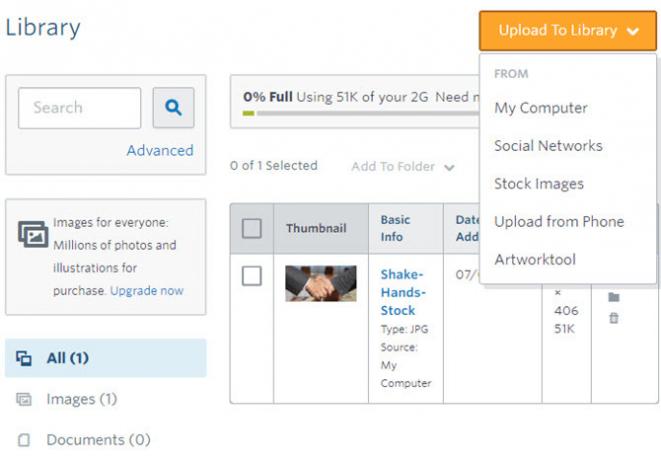
Sul Biblioteca scheda, vedrai tutte le immagini che hai aggiunto al tuo account. Qui puoi visualizzare le immagini, modificarle, ordinarle in cartelle o modificarne i nomi e il testo alternativo. Clicca il Carica in libreria pulsante per aggiungere nuove immagini.
Le opzioni includono Il mio computer, Social networkse una selezione di gratuiti Immagini Stock. È inoltre possibile abbonarsi a un servizio di immagini stock premium, se necessario.
Usando il Artworktool opzione, puoi creare tu stesso immagini digitali.
integrazioni
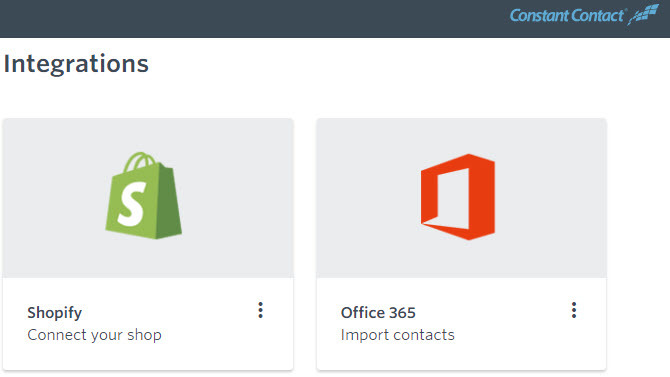
Constant Contact si integra con molti altri servizi online per la vostra convenienza. Li troverai tutti sul integrazioni pagina.
Questi includono Google, Office 365, Quickbooks, Salesforce e Outlook per l'importazione dei contatti. Come accennato in precedenza, puoi anche collegare il tuo negozio Shopify. Il servizio funziona anche con WordPress e Facebook per creare moduli di iscrizione, una funzionalità disponibile nel piano Plus.
Aiuto e supporto
Il contatto costante include funzionalità eccezionali quando si verifica un problema. Clicca il Aiuto scheda in alto a destra in qualsiasi momento per cercare nella knowledge base suggerimenti utili. Troverai di tutto, dalle guide passo-passo a pezzi pratici su come creare una riga dell'oggetto o quando è il momento migliore per inviare un'email.
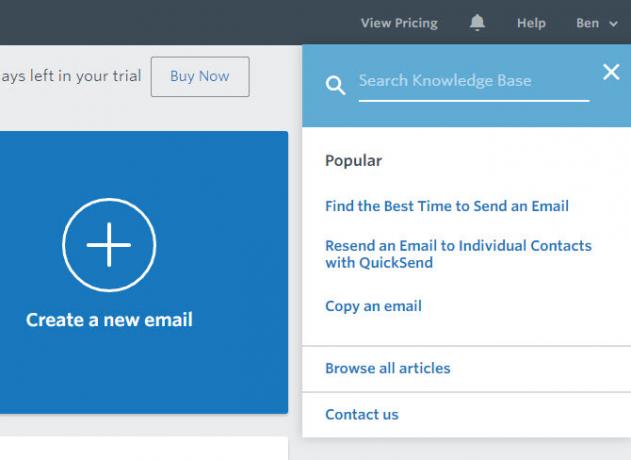
Quando il team di supporto è online, vedrai a Parliamo bolla in basso a destra. Puoi usarlo per connetterti rapidamente con qualcuno. Per altre esigenze, scegli Contattaci dal Aiuto menu a discesa per chiamare Constant Contact, accedere all'account Twitter o chiedere qualcosa alla community.
Piani e prezzi
Dopo la prova gratuita, dovrai scegliere uno dei due piani di Constant Contact. Controlla il Pagina dei prezzi per vederli.
Il piano e-mail, che ha tutte le funzionalità sopra descritte, è la scelta standard. Include 1 GB di archiviazione file e un account utente. Avrai anche accesso al supporto di persone reali e una libreria di risorse per l'apprendimento.
Contatti costanti piani tariffari si basano sul numero di contatti email che hai. Questo inizia alle $ 20 / mese per un elenco di dimensioni fino a 500 contatti e fino a $ 335 / mese se hai tra 35.001 e 50.000 contatti.
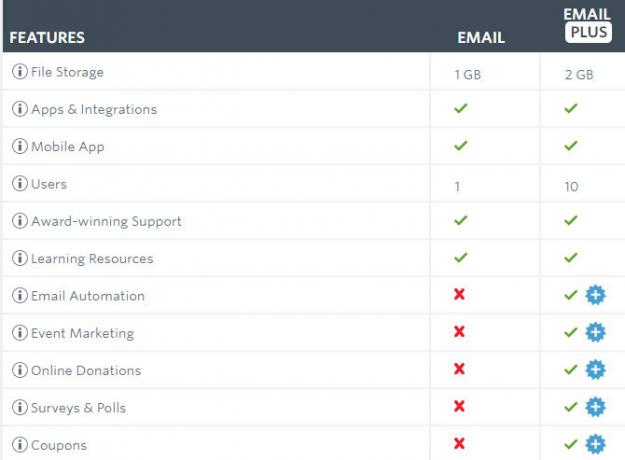
Se esegui l'upgrade al piano Email Plus, otterrai tutto nel piano Email e poi alcuni. Ciò include moduli dinamici, 2 GB di archiviazione file e fino a 10 utenti sull'account.
Il piano Plus include anche l'automazione della posta elettronica, che invia messaggi automatici per eventi come compleanni e anniversari ai tuoi contatti. Abbiamo citato alcune delle altre funzioni Plus solo sopra, come l'aggiunta di donazioni, sondaggi e coupon nelle tue campagne.
Email Plus parte da $ 45 / al mese per un massimo di 500 contatti. Con oltre 10.000 contatti, questo piano costa effettivamente lo stesso del piano Email.
Su entrambi i piani di qualsiasi livello, puoi pagare anticipatamente per sei mesi e ottenere uno sconto del 10%. Oppure paga in anticipo per un anno e ricevi uno sconto del 15%. Le organizzazioni non profit verificate ricevono il doppio di questo sconto.
Indipendentemente dal tuo piano, non vi è alcun impegno, quindi puoi annullare in qualsiasi momento senza costi nascosti. La società offre anche una garanzia di rimborso di 30 giorni se trovi che il servizio non fa per te.
Prova Constant Contact gratuitamente oggi
Abbiamo fatto una panoramica di Constant Contact e abbiamo visto come può davvero aumentare la tua email marketing. Si prende cura di ogni aspetto; dalla creazione della campagna alla creazione del modello di email perfetto, oltre all'invio della tua email e al monitoraggio dei risultati, è tutto qui.
Sia che tu voglia testare le linee tematiche A / B e utilizzare molte integrazioni per servire meglio decine di migliaia di lettori o sei una piccola impresa che vuole togliere l'email marketing, Constant Contact è un ottimo strumento per lavoro.
Prova Constant Contact gratuitamente per 60 giorni e vedere se è giusto per la tua attività.
Ben è un vicedirettore e il Post Manager sponsorizzato di MakeUseOf. Ha conseguito un B.S. in Computer Information Systems presso il Grove City College, dove si è laureato con lode e con lode in specializzazione. Gli piace aiutare gli altri ed è appassionato di videogiochi come mezzo.
